Notepad++的列编辑功能,多列粘贴:在列模式中选中才能在粘贴到列模式中;notpad 中文乱码
Posted ZhangJiQun&MXP
tags:
篇首语:本文由小常识网(cha138.com)小编为大家整理,主要介绍了Notepad++的列编辑功能,多列粘贴:在列模式中选中才能在粘贴到列模式中;notpad 中文乱码相关的知识,希望对你有一定的参考价值。
notpad 中文乱码
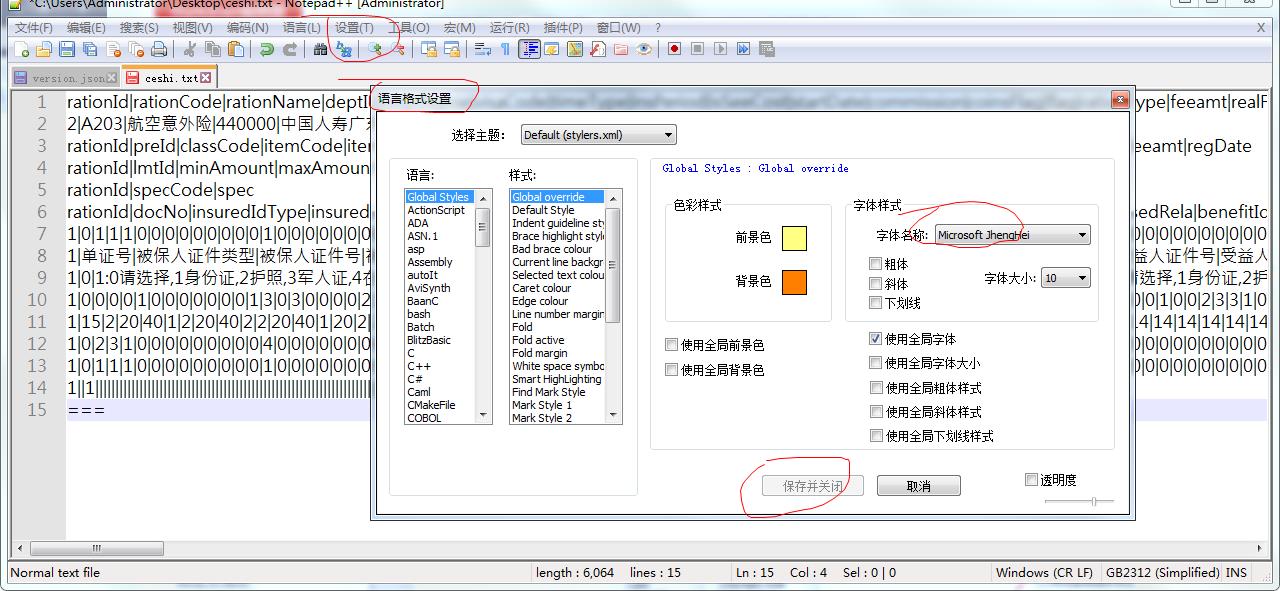
多列粘贴:在列模式中选中才能在粘贴到列模式中
3.6. Notepad++的列编辑功能
下面来解释Notepad++中的强大且好用的列编辑功能。
3.6.1. 什么是列编辑模式
普通编辑器,编辑文本的时候,选中一部分内容,都是在一行或多行的范围内操作,从左到右的,所以,可以看做是行模式。
与此相对应的,就是上下方向的列模式了。
进入列模式后,操作顺序和范围,是在所选范围内,从上到下的,比如全部插入某些字符等等,是在所选的列模式操作区域内,所涉及的每一行,都对应的插入这些字符。
当有些高级的操作,需要对不同的列,同时进行编辑的话,那么列编辑模式,就非常有用了。
3.6.2. Notepad++的列编辑模式的基本操作
在Notepad++中,按住Alt键之后,就处于列(编辑)模式了。
比如,按住Alt键,此处从上到下,选择多列:
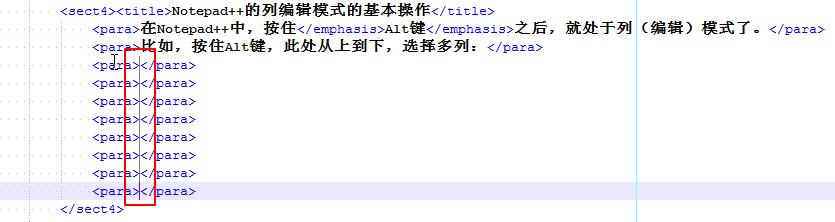 |
例 3.20. 列编辑:多行输入同样内容
然后多行同时输入同样的内容,效果如下:
 |
例 3.21. 列编辑:删除多行内容
然后也可以同时删除多行内容:
先按住Alt键,选后同时选取多列:
然后松掉Alt键,点击右键选择删除,或者直接按键盘上面的Delete键,都可以实现删除所选的多行中对应部分的内容:
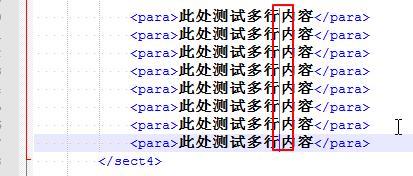 |
例 3.22. 列编辑:多行中插入相同或不同的内容
进入列编辑模式后,除了可以手动输入内容外,也可以通过插入,实现输入多行内容:
按住Alt键进入列编辑模式后:
然后松掉Alt键,点击 编辑(E) ⇒ 列编辑 Alt+C:
 |
然后在“插入文本”处,填写你所要插入的内容:
此处填入想要插入的内容,即可同时插入多行内容:
 |
同样,可以看到,上面还有个“插入数字”的功能,可以插入自己所想要的某种序列的数字:
然后就可以看到插入了想要的数字了:
 |
虽然上面只是一些基本操作,但是对于很多人,如果需要用到此功能,也会觉得很方便了。
3.6.3. Notepad++的列编辑模式的高级用法
其实,列编辑的功能的好处,在于相对更加复杂一点的用法。
下面就介绍一下,我之前所遇到的情况,以及如何利用列编辑模式,来提高工作效率的:
例 3.23. 列编辑:同时复制和粘贴多列
然后在Notepad++中,新建一个页面,将拷贝的内容,粘贴到新建页面中:
然后再用列模式去选取此部分内容:
然后Ctrl+C复制所选内容,再回到要粘贴的地方,同样先是进入列模式:
后再按Ctrl+V,这样才可以正确的将通过列模式选取的内容通过(Ctrl+V)粘贴到列模式所选取的范围内,即所选取的每一行的内容,粘贴到目标的每一行的位置:
以上是关于Notepad++的列编辑功能,多列粘贴:在列模式中选中才能在粘贴到列模式中;notpad 中文乱码的主要内容,如果未能解决你的问题,请参考以下文章